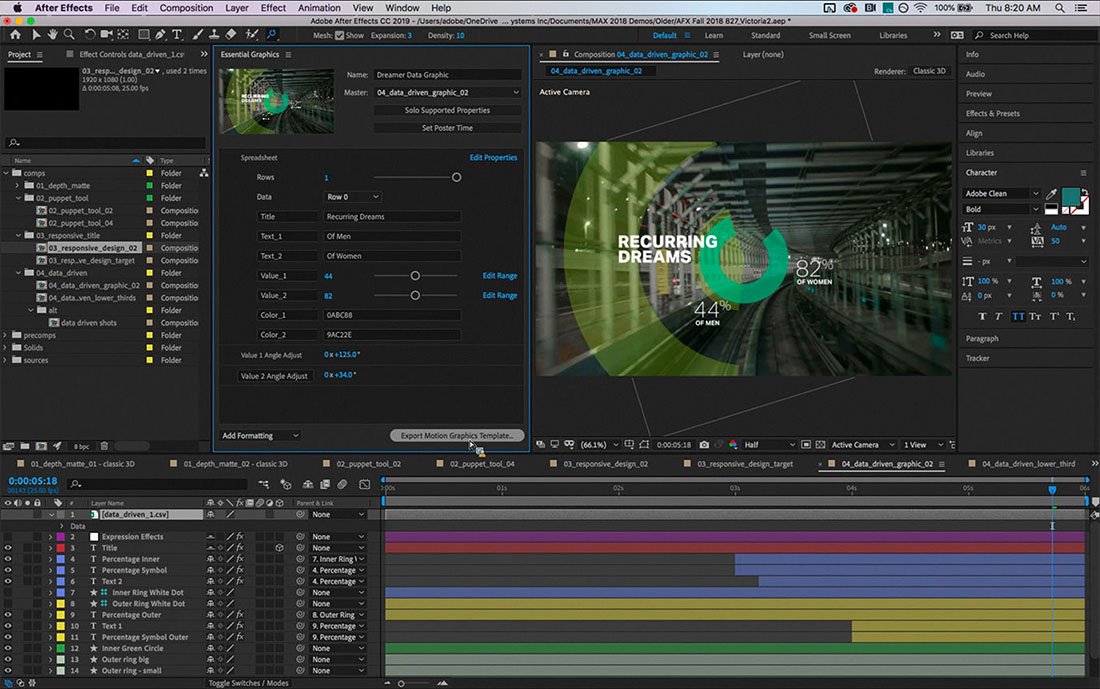
1. Importez vos séquences
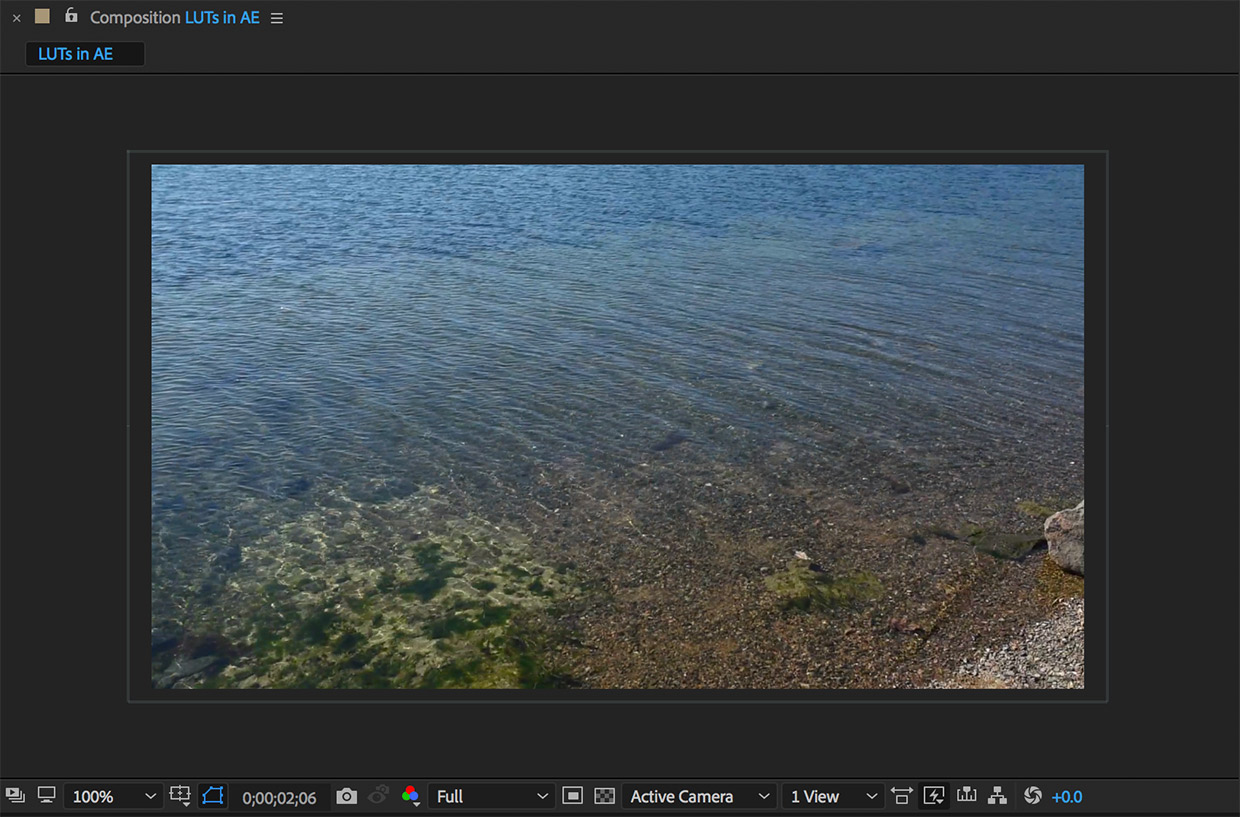
Pour importer une table de conversion dans After Effects, vous avez besoin de quelques métrages auxquels vous pouvez l’appliquer. Commencez par importer vos clips et organiser votre composition.
2. Rechercher le panneau Effets et paramètres prédéfinis
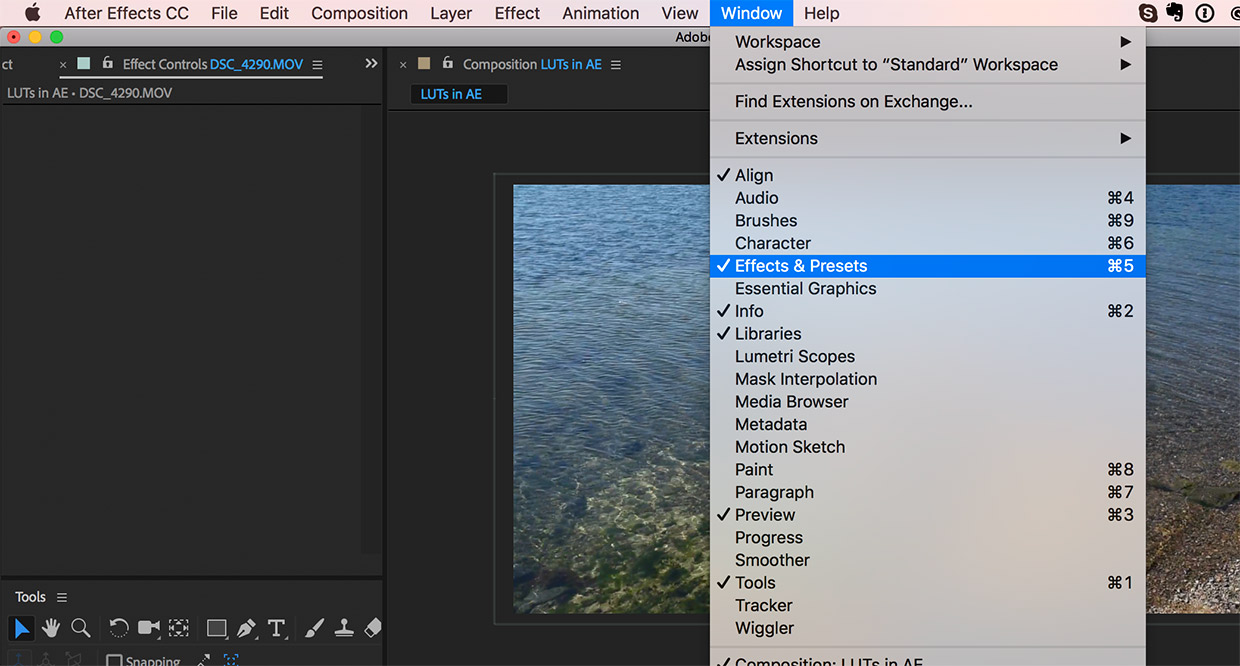
Une fois que vous avez vos clips dans la composition, vous devez rechercher le panneau Effets et paramètres prédéfinis. Si vous ne le voyez pas dans votre espace de travail, vous pouvez le trouver en cliquant sur Fenêtre> Effets et paramètres prédéfinis.
Le panneau apparaîtra alors dans votre espace de travail, vous permettant de rechercher des effets / préréglages spécifiques que vous pouvez appliquer à vos calques.
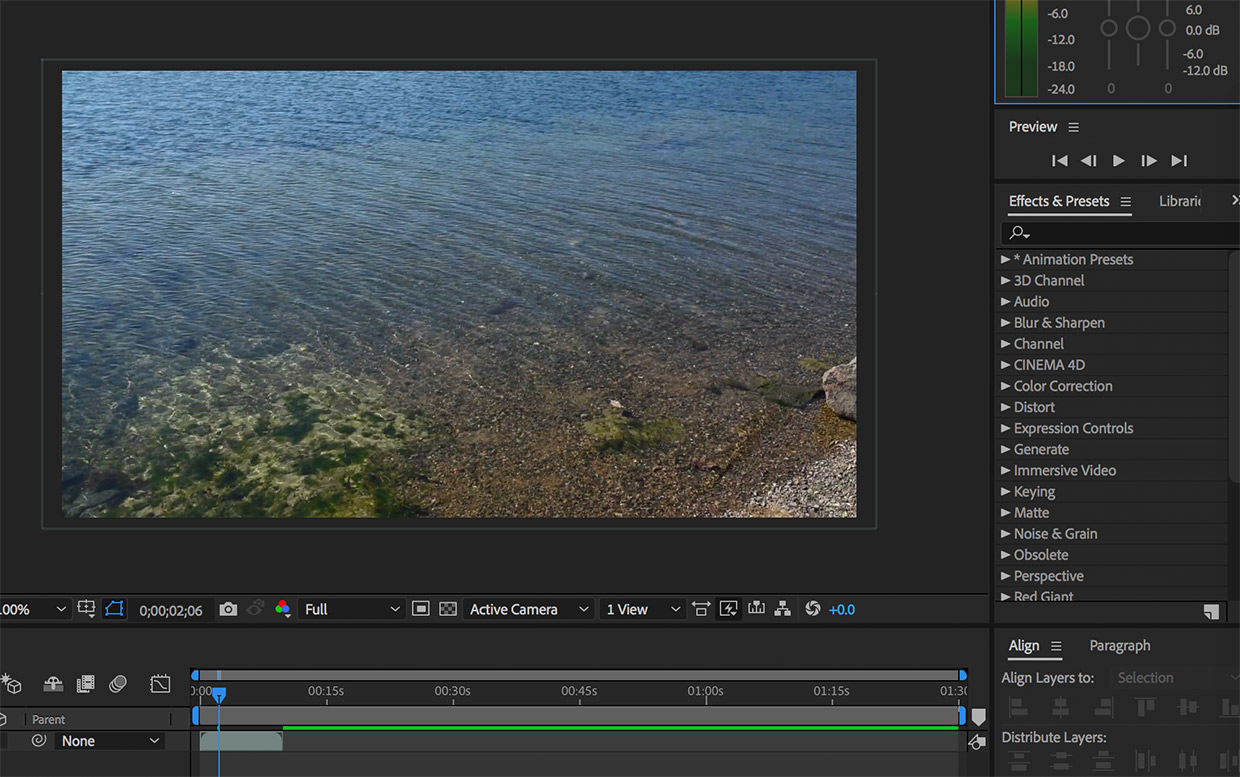
3. Recherchez l’utilitaire ‘Apply Color LUT’
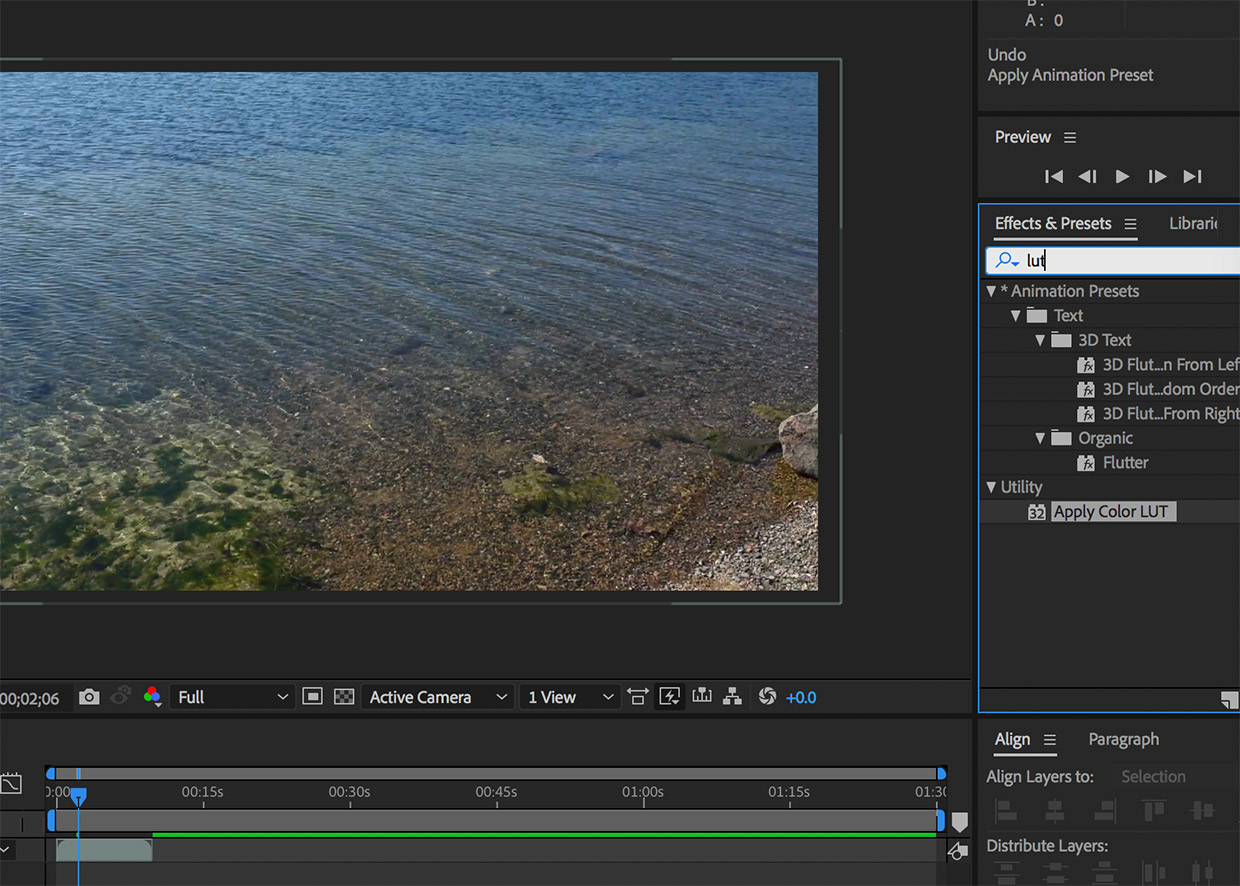
Maintenant que le panneau Effets et paramètres prédéfinis est ouvert, il vous suffit de rechercher «lut» ou «apply color lut» pour trouver l’utilitaire que vous utiliserez pour appliquer les LUT dans After Effects.
Cliquez sur l’utilitaire et faites-le glisser sur votre clip pour ouvrir vos documents, dans lesquels vous pourrez rechercher la LUT spécifique que vous souhaitez appliquer à votre métrage. Pour ce tutoriel, nous travaillons avec le pack de cinématiques LUT gratuites.
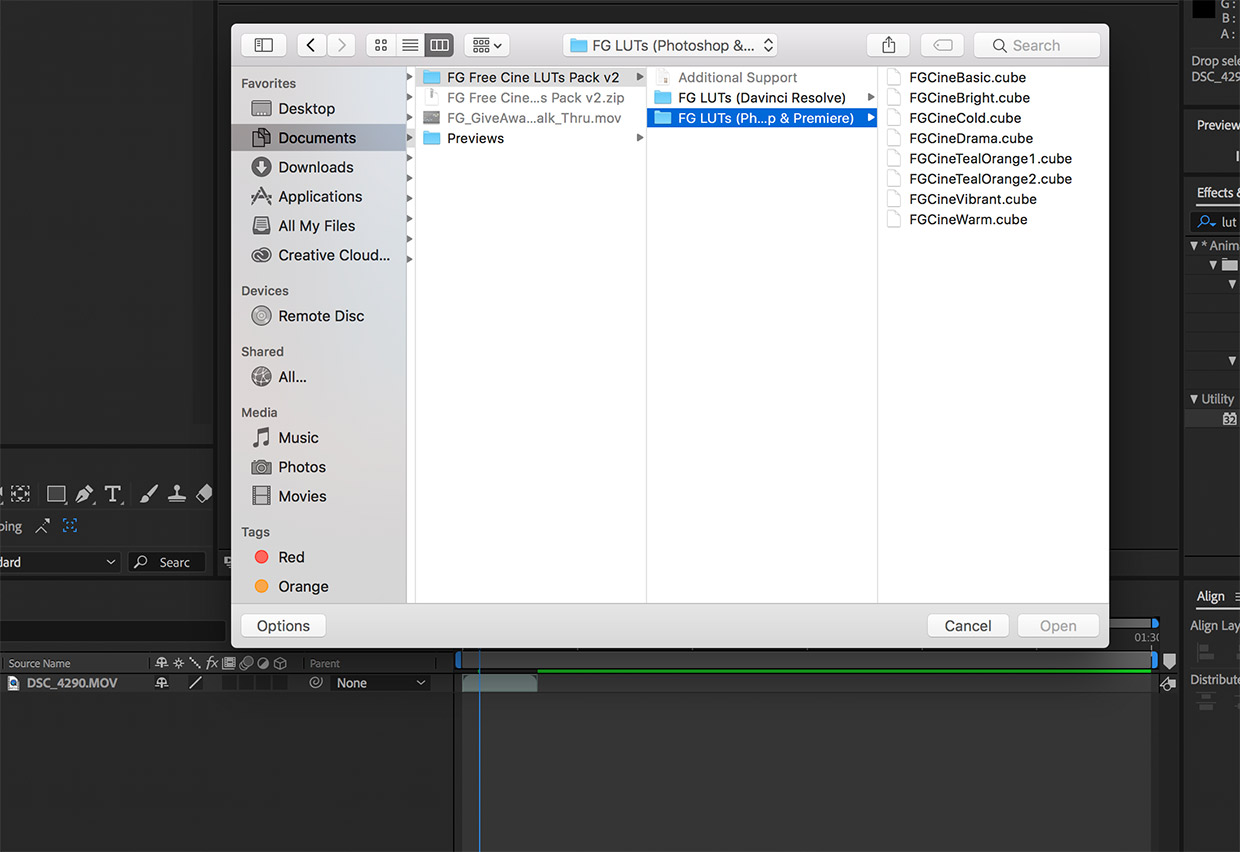
Une fois que vous avez sélectionné une table d’essai, elle sera appliquée au clip auquel vous avez ajouté le préréglage d’utilitaire. Vous pouvez afficher les commandes d’effet en haut à gauche de votre espace de travail, où vous pouvez réinitialiser la table d’essai et / ou choisir une autre table d’essai pour votre clip si vous envisagez un look différent.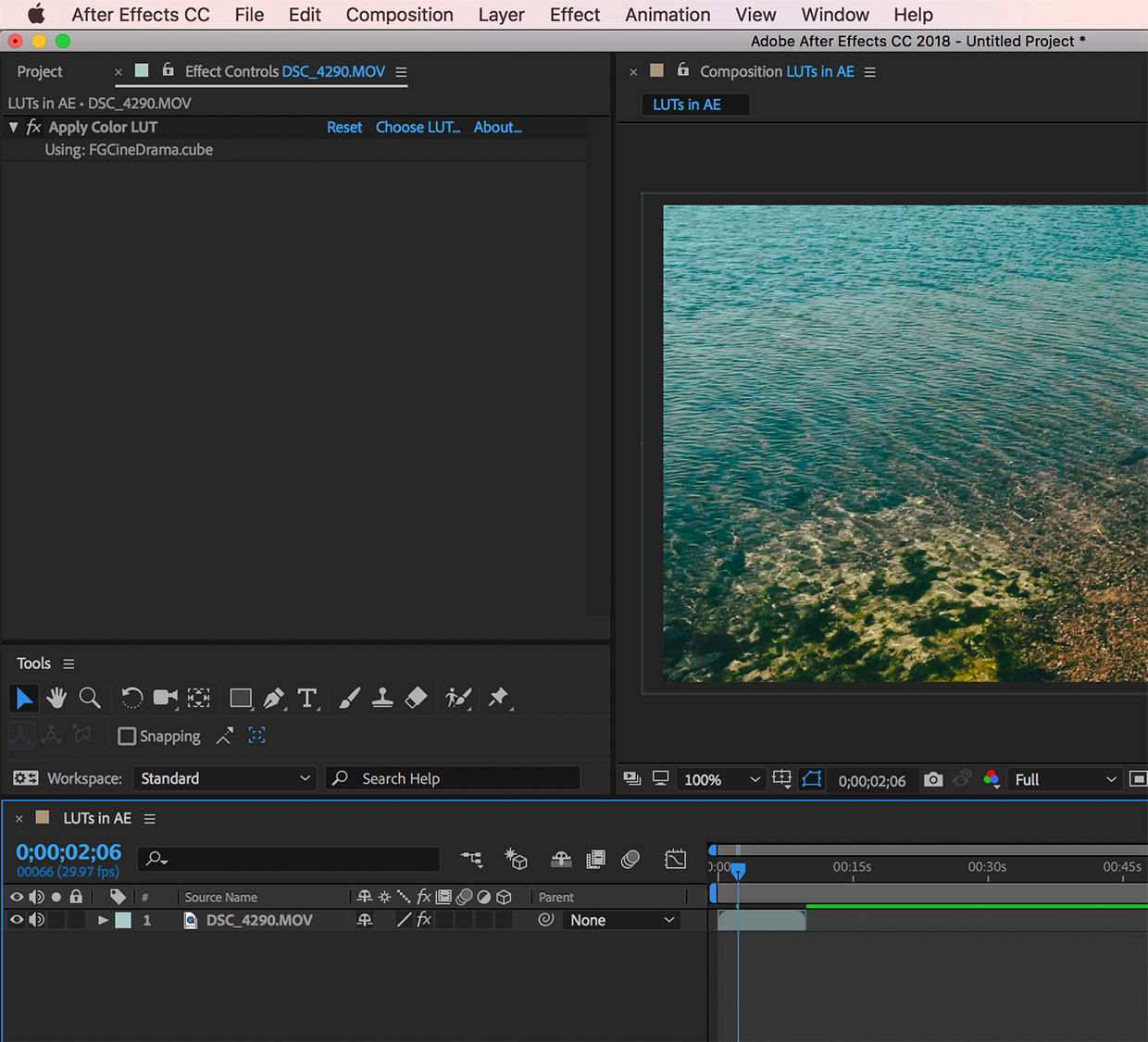
Notes d'Adobe
Selon ce manuel d’utilisation After Effects d’Adobe, , l’effet utilitaire ‘Apply Color LUT’ fonctionne avec les couleurs 8 bpc, 16 bpc et 32 bpc.Ce guide d'utilisation vous donne une meilleure idée de la gestion des couleurs dans After Effects.

 Italiano
Italiano English
English Deutsch
Deutsch Español
Español Português
Português























